Se você usa o Outlook e deseja alterar o idioma para melhorar sua experiência, seja para estudar, trabalhar ou preferências pessoais, o processo é simples e rápido. Aqui está um guia completo sobre como mudar o idioma do Outlook, tanto na versão Web quanto no aplicativo desktop.
Alterando o idioma no aplicativo desktop (Outlook para Windows)
Você instalou o Outlook e, por algum motivo, os nomes das pastas estão Inbox no lugar de Caixa de Entrada ou Sent Items em vez de Itens enviados? Altere o idioma do Outlook e resolva o problema.
Para começar, verifique se o idioma do seu Outlook está configurado para o português. Para isso, acesse Arquivo → Opções → Idioma.
Em Escolher Idiomas de Edição é necessário que Português (Brasil) esteja selecionado como padrão. Da mesma forma, em Idioma da Interface do Usuário e Idioma da Ajuda, deixe como padrão Coincidir com o Microsoft Windows e Coincidir Idioma da Interface do Usuário, respectivamente, conforme imagem abaixo:

Se, após os procedimentos acima, os nomes das pastas continuarem em inglês, feche o Outlook. Na pesquisa do Windows digite run para abrir o Executar e digite outlook /resetfoldernames:

Alterando o idioma no Outlook Web (Outlook.com)
Se você usa o Outlook diretamente no navegador, o procedimento para alterar o idioma é bem fácil. Siga os passos abaixo:
- Acesse o Outlook Web: Vá para Outlook.com e faça login na sua conta;
- Abra as configurações: No canto superior direito, clique no ícone de engrenagem para abrir o menu de configurações;
- Clique em “Ver todas as configurações do Outlook”: Esta opção fica no final do painel lateral de configurações rápidas;
- Selecione “Geral” → “Idioma e Fuso Horário”: Na janela de configurações completas, clique em “Geral” no painel esquerdo e, em seguida, selecione “Idioma e Fuso Horário”;
- Escolha o idioma: Na seção de idioma, você verá uma lista suspensa com vários idiomas disponíveis. Selecione o idioma que deseja usar;
- Salve as alterações: Após selecionar o idioma, clique em “Salvar” e o Outlook será atualizado para o novo idioma.
Alterando o idioma no Outlook para Mac
No Mac, o idioma do Outlook é controlado pelo idioma do sistema. Para mudar o idioma do Outlook, você precisará alterar o idioma principal do macOS.
- Abra as “Preferências do Sistema”: Clique no ícone da maçã no canto superior esquerdo e selecione “Preferências do Sistema”;
- Selecione “Idioma e Região”: Aqui, você pode adicionar ou reorganizar os idiomas do sistema;
- Altere o Idioma do Sistema: Adicione o idioma desejado ou mova o idioma para o topo da lista para torná-lo o principal;
- Reinicie o Outlook: Feche e reabra o Outlook para que as mudanças de idioma entrem em vigor.
Alterando o idioma no Outlook Mobile (iOS/Android)
No aplicativo do Outlook para dispositivos móveis, o idioma é determinado pelo idioma do sistema do seu telefone. Veja como ajustar:
- Acesse as Configurações do Sistema: No seu dispositivo Android ou iPhone, vá até as configurações do sistema;
- Procure por “Idioma e Região”: Nas configurações, procure a opção de idioma e adicione ou altere o idioma padrão do sistema;
- Reinicie o App Outlook: Feche o Outlook e abra novamente para que ele adote o novo idioma.
Com estes procedimentos o problema deverá ser solucionado.
Alterar o idioma do Outlook é uma tarefa simples que pode ser realizada em poucos minutos, seja no navegador, no aplicativo desktop ou no celular. Com o idioma correto, você pode aproveitar ao máximo todas as funcionalidades do Outlook de forma eficiente e personalizada.
Veja abaixo uma videoaula que detalha os procedimentos descritos acima.
As suas mensagens estão travadas na Caixa de Saída? Clique aqui e descubra como resolver esse problema.
Domine edições e formatações de documentos no Word. Funções, gráficos e macros no Excel. Apresentações poderosas no Power Point e muito mais.
Tenha acesso a Área de Membros exclusiva onde você poderá tirar todas as suas dúvidas com nossos professores. São mais de 15 aulas bônus e modelos prontos para você analisar e aprender na prática.
CLIQUE NA IMAGEM ABAIXO PARA SABER MAIS DETALHES:
Dúvidas ou sugestões sobre como alterar o idioma do Outlook? Deixem nos comentários! Para mais dicas, acesse o nosso canal no YouTube:
https://youtube.com/criandobits
Quer receber GRÁTIS o e-book "Como Formatar um Computador em 5 Minutos"?
Sobre o Autor




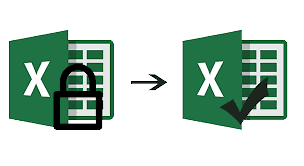

0 Comentários